Простые советы и рекомендации по созданию фильмов с помощью Google Фото
Google Фото - одна из самых популярных облачных служб хранения и управления фотографиями, она широко популярна в США и во всем мире. Независимо от того, было ли это для личного и семейного обмена, или для творческого редактирования, маркетинга, дизайн-студий, Google Фото может легко помочь вам внести базовые изменения в ваши фотографии. Однако вы можете пойти еще дальше и узнать, как снимать фильмы с Google Фото и изучите возможные альтернативы Google Фото. Сегодня мы продемонстрируем вам, как сделать фильм в Google Фото, с пошаговым руководством.
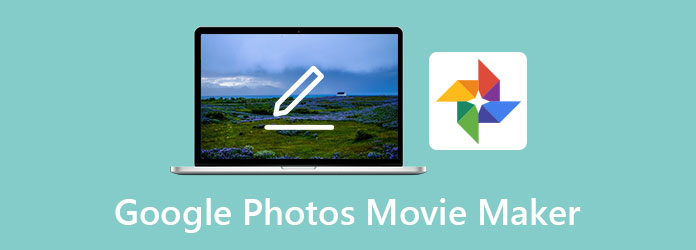
Часть 1. Как снять фильм с помощью Google Фото
Шаг 1Запустите приложение Google Фото на своем телефоне. Перейти к Библиотека Вкладка в Утилиты папку, прокрутите вниз, пока не увидите Кино вариант в Создать новый меню.
Шаг 2Теперь вы собираетесь выбрать шаблон из Google Фото. Каждый шаблон соответствует определенной раскадровке, которая вам может понравиться. Тщательно выберите один из них, чтобы создать новый фильм. Добавьте свои фотографии на следующий экран и нажмите на Создавай .
Шаг 3В Google Фото есть некоторые основные функции редактирования, такие как изменение продолжительности фотографии, добавление фоновой музыки и многое другое.
Шаг 4Закончив работу, вернитесь в библиотеку. Вам нужно провести вверх и увидеть Скачать нажмите кнопку, выберите вариант загрузки видео в приложение iPhone Photos.
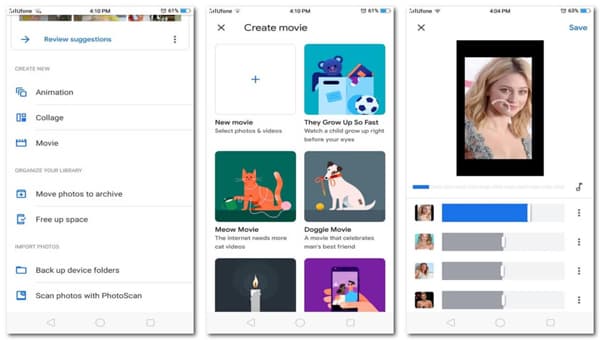
Google Фото - это простой в освоении и использовании инструмент, но он по-прежнему имеет свои преимущества и недостатки. Прежде чем сделать вывод, нам нужно сравнить плюсы и минусы использования Google Фото в качестве средства создания фильмов:
Плюсы:
- • Интегрирован с Google Apps Suite. Очень легко поделиться своей работой на других платформах социальных сетей.
- • Серьезный язык дизайна от Google. Никакой надоедливой рекламы.
- • 15 ГБ памяти для бесплатного пользователя.
Минусы:
- • Очень простые функции редактирования. Шаблоны не радуют.
- • Онлайн-сервис может быть разорван за счет пропускной способности Интернета.
- • Бесплатный обед закончился: в Google Фото с 1 июня 2021 года прекратится неограниченное хранилище фотографий без потерь, что является огромным ударом для любителей фотографии.
Часть 2. Альтернатива Google Фото, лучшие инструменты для создания фильмов
Из-за очевидных плюсов и минусов, которые мы только что перечислили для Google Фото, вы можете задаться вопросом, есть ли лучшая альтернатива для создания фильмов, чем Google Фото? Рад сообщить, что есть. Представляем Tipard Video Converter Ultimate как многофункциональное программное обеспечение, подходящее для всех видов редактирования. Это включает:
- 1. Поддержка расширенных функций редактирования видео и фотографий, таких как создание коллажей, создание 3D-эффектов и создание фильмов.
- 2. Максимальное качество мультимедиа, экспорт фотографий высокого качества и видео в формате HD, 4K.
- 3. Проявите творческий подход с помощью таких функций, как Video Compressor и GIF Maker.
- 4. Поддержка аппаратного ускорения, молниеносное время рендеринга.
- 5. Удобство и простота использования.
Это удобное руководство покажет вам, как использовать функцию MV Maker в качестве Photo Movie Maker:
Шаг 1Добавить видео в MV Maker
Прежде чем мы запустим процесс редактирования, вам необходимо сначала импортировать свои материалы в проект. Нажать на MV Вкладка на верхней панели. Вас встретит интерфейс MV Maker. Перетащите все свои файлы в рабочую область.

Шаг 2Редактировать видео
В отличие от использования Google Фото в качестве средства создания фильмов, Tipard Video Converter Ultimate поддерживает более сложное редактирование, такое как обрезка и поворот. Кроме того, всегда полезно обрезать исходный трек перед тем, как снимать великолепные видео. На главном экране MV Maker выберите видео, которое вы собираетесь редактировать, нажмите на Редактировать кнопку для редактирования вашего видео. Или нажмите на Отделка кнопка рядом с Редактировать кнопку, вы сможете обрезать видео и исключить ненужные части. Вы могли видеть Варианты вариант в левой части экрана. Это готовые темы, разработанные командой Tipard Video Converter Ultimate, чтобы вы могли создавать лучшие видео одним щелчком мыши.

Шаг 3Настройка параметров
Используя MV Maker в качестве альтернативы программе создания фильмов Google Фото, вы можете добавить более сложные эффекты к своему фотофильму. Например, вы можете удалить исходную звуковую дорожку и добавить новый звуковой оверлей по своему усмотрению. Вы также можете добавить более продвинутые эффекты, такие как Fade in / Fade out, Loop Play и т. Д.

Шаг 4Сохранить и экспортировать
Теперь вы успешно создали свое видео с помощью MV Maker. Пришло время экспортировать вашу работу. Найди Экспортировать и нажмите кнопку «Экспорт». Не забудьте поставить галочку Ускорение GPU возможность сократить время экспорта.

Часть 3. Часто задаваемые вопросы о Google Фото Movie Maker
1. Google Фото слишком долго снимает видео, что случилось?
К сожалению, такова природа использования Google Фото для создания фильмов. Вы можете застрять в словах «Ваш фильм скоро будет готов» на неожиданно долгое время. Попробуйте использовать альтернативное программное обеспечение в качестве обходного пути.
2. Почему мои Google Фото не могут сохранять изменения?
Некоторые пользователи Android недавно сообщали об этой проблеме. В зависимости от обстоятельств, даже после процесса Google Фото не сможет отобразить ваши изменения. Либо подождите некоторое время, пока он не отобразится в приложении еще раз, либо используйте альтернативы создателю фильмов Google Фото.
3. Как снимать фильмы с помощью Google Фото на рабочем столе?
Это известная ошибка Google Фото. Вы должны сначала создать свой кинопроект на мобильном устройстве, а затем переключиться на настольный браузер, открыть веб-страницу Google Фото. Теперь вы можете редактировать свой фильм в браузере рабочего стола.
Заключение
Если вы хотите знать, как снимать фильмы с помощью Google Фото, вам нужно учитывать все факторы. Суть в том, что вам может потребоваться выбрать самый мощный и профессиональный производитель видео без каких-либо дополнительных хлопот. Вот почему мы заключаем, что Tipard Video Converter Ultimate должен быть вашей альтернативой Создатель фильмов Google Фото.







